Alcuni genitori arrivano al CoderDojo senza essere riusciti a scaricare e installare l’editor offline di Scratch. Ecco quindi una breve guida per installare Scratch prima di venire all’incontro.
[IMPORTANTE: Con l’uscita della versione 3.0 di Scratch queste istruzioni dovranno essere aggiornate – per ora non lo sono]
Perché suggeriamo di scaricare e installare Scratch?
Chiediamo di installare l’Editor Offline di Scratch 2.0 perché spesso nelle sale in cui teniamo i nostri incontri non è presente la connessione WiFi e quindi non si può usare l’editor online disponibile sul sito ufficiale (scratch.mit.edu).
Dove si può scaricare l’Editor Offline di Scratch?
Il download della versione offline di Scratch si effettua qui:
In questa pagina troverete il necessario per installare Scratch su computer dotati di sistema operativo Microsoft (Windows) e di sistema operativo Apple (iOS). Esiste anche una versione per Linux, ma pare che non sia così semplice da installare (provate a leggere queste istruzioni: Scratch 2.0 su Ubuntu oppure Installare Scratch 2 offline edition su Ubuntu a 64 bit).
Istruzioni
Il percorso da seguire per installare Scratch sul computer è chiaramente indicato nella pagina (scandito da tre punti, di cui ci interessano soprattutto i primi due), ma ve lo riassumo qui di seguito:
- Per prima cosa scaricate ADOBE AIR (la versione adatta al vostro sistema operativo) e lo installate. Chi non ha familiarità con questa attività (scaricare e installare) si faccia aiutare da una ricerca su Google (o da qualche dodicenne). Io ho trovato per esempio questo: Installare un programma.
- Dopo aver installato Adobe AIR, scaricate Scratch (punto due, scegliendo la versione per il vostro sistema operativo) e lo installate.
Per venire al CoderDojo basta questo.
Che computer serve per usare Scratch?
Alcuni genitori pensano che per partecipare a un CoderDojo o per iniziare a programmare servano computer potenti e costosi. Vogliamo rassicurare tutti coloro che pensano alla programmazione come a un mondo accessibile solo a chi ha a disposizione la tecnologia più recente: non è così!
Per installare e usare Scratch basta un computer con risorse minime. Anche molto vecchio! Per intenderci, Scratch gira senza difficoltà su computer con Windows XP (Service Pack 3)… ovvero un computer del 2006 o anche più datato!
Che sistema operativo devo avere per usare Scratch?
Benché sul sito ufficiale sia indicato che Scratch può essere usato anche con Linux, non è per niente facile installarlo senza avere una conoscenza approfondita del sistema operativo open source più amato del mondo (e poi… che discorsi… quale distribuzione di Linux? Quale versione? Linux è un universo molto vasto e conosco appassionati di questo settore che non sono riusciti a installare Scratch nonostante numerosi tentativi).
Quindi la risposta è che per usare Scratch bisogna avere un sistema operativo Microsoft (da Windows XP SP3 in poi) o Apple (anche con Mac OS 10.5 o più vecchio).
Per computer molto datati è anche possibile fare ricorso alla versione precedente dell’Offline Editor di Scratch, la 1.4. Scratch 1.4 è compatibile con Windows, Mac e Debian/Ubuntu.
Scratch si può usare su tablet?
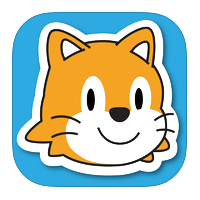 Rispondendo qui alle domande di molti genitori e bambini che vorrebbero usare Scratch sul tablet, la brutta notizia è che Scratch 2.0 non funziona su Tablet (né su Android né su iPad). Chi ha tablet con sistema operativo Windows (che è a tutti gli effetti un computer portatile senza tastiera) non avrà problemi. Vorremmo poter dire che su Android e iOS si può usare la versione online, ma non è così, perlomeno non in modo facile: il sito ufficiale utilizza Flash come tecnologia per costruire l’interfaccia dell’applicazione… e usare flash su tablet (Android o Apple) non è la cosa più semplice e immediata che ci sia.
Rispondendo qui alle domande di molti genitori e bambini che vorrebbero usare Scratch sul tablet, la brutta notizia è che Scratch 2.0 non funziona su Tablet (né su Android né su iPad). Chi ha tablet con sistema operativo Windows (che è a tutti gli effetti un computer portatile senza tastiera) non avrà problemi. Vorremmo poter dire che su Android e iOS si può usare la versione online, ma non è così, perlomeno non in modo facile: il sito ufficiale utilizza Flash come tecnologia per costruire l’interfaccia dell’applicazione… e usare flash su tablet (Android o Apple) non è la cosa più semplice e immediata che ci sia.
Per i bambini più piccoli esiste un’app scaricabile dagli store delle varie piattaforme (Android, Apple). Si tratta di ScratchJr, una versione molto semplificata di Scratch compatibile con i tablet, che consente di realizzare comunque simpatiche animazioni e piccoli giochi senza aver bisogno di saper leggere. Però non è la app che serve a noi per il CoderDojo.
Quindi per il CoderDojo – e in generale per affrontare da giovani professionisti il tema del coding – una tastiera e un mouse sono indispensabili. Adesso sapete come investire i soldi di un bel regalo per la promozione, per il compleanno o per Natale. 😉
E non dimenticate il mouse!
Marco Morello
CoderDojo Perugia champion











